Kuinka muuntaa GPT-levy MBR-levyksi Windows 10:ssä
Sekalaista / / November 28, 2021
MBR on lyhenne sanoista Master Boot Record, joka käyttää tavallista BIOS-osiotaulukkoa. Sitä vastoin GPT tarkoittaa GUID-osiotaulukkoa, joka otettiin käyttöön osana UEFI (Unified Extensible Firmware Interface) -liittymää. Vaikka GPT: tä pidetään MBR: ää parempana MBR: n rajoitusten vuoksi, eli se ei voi tukea yli 2 Tt: n levykokoa, et voi luoda enempää kuin 4 osiota MBR-levylle jne.

Nyt vanhemmat käyttöjärjestelmät tukevat edelleen MBR-ositotyyliä, ja jos käytät vanhaa järjestelmää, on mahdollista, että järjestelmässäsi on jo MBR-levyosio. Lisäksi, jos haluat käyttää 32-bittistä Windowsia, se ei toimi GPT-levyn kanssa, ja siinä tapauksessa sinun on muutettava levysi GPT: stä MBR: ksi. Joka tapauksessa, tuhlaamatta aikaa, katsotaan kuinka muuntaa GPT-levy MBR-levyksi Windows 10:ssä alla olevan opetusohjelman avulla.
Sisällys
- Kuinka muuntaa GPT-levy MBR-levyksi Windows 10:ssä
- Tapa 1: Muunna GPT-levy MBR-levyksi levyosassa [Data Loss]
- Tapa 2: Muunna GPT-levy MBR-levyksi Levynhallinnassa [Data Loss]
- Tapa 3: Muunna GPT-levy MBR-levyksi MiniTool Partition Wizard -toiminnolla [ilman tietojen menetystä]
- Tapa 4: Muunna GPT-levy MBR-levyksi käyttämällä EaseUS Partition Masteria [ilman tietojen menetystä]
Kuinka muuntaa GPT-levy MBR-levyksi Windows 10:ssä
Varmista luo palautuspiste vain siltä varalta, että jokin menee pieleen.
Tapa 1: Muunna GPT-levy MBR-levyksi levyosassa [Data Loss]
1. Avaa komentokehote. Käyttäjä voi suorittaa tämän vaiheen etsimällä "cmd" ja paina sitten Enter.

2. Tyyppi Diskpart ja paina Enter avataksesi Diskpart-apuohjelman.

3. Kirjoita nyt seuraava komento yksitellen ja paina Enter jokaisen jälkeen:
listalevy (Kirjoita muistiin sen levyn numero, jonka haluat muuntaa GPT: stä MBR: ksi)
valitse levy # (Korvaa # numerolla, jonka merkitsit ylös)
clean (Clean-komennon suorittaminen poistaa kaikki osiot tai taltiot levyltä)
muuntaa mbr
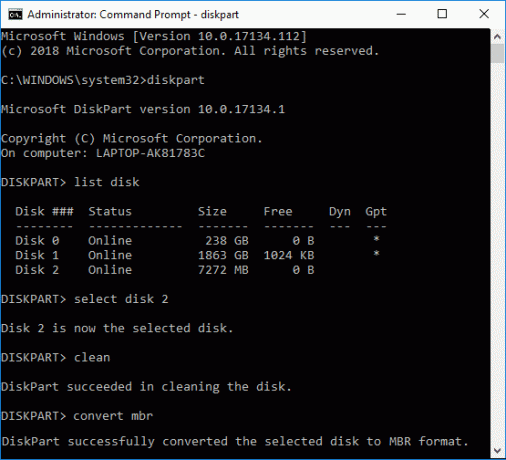
4. "muuntaa mbr” -komento muuntaa tyhjän peruslevyn kanssa GUID-osiotaulukon (GPT) osion tyyliin peruslevy, jossa on Master Boot Record (MBR) -ositotyyli.
5. Nyt sinun on luotava a Uusi yksinkertainen volyymi varaamattomalla MBR-levyllä.
Tämä on Kuinka muuntaa GPT-levy MBR-levyksi Windows 10:ssä ilman kolmansien osapuolien työkaluja.
Tapa 2: Muunna GPT-levy MBR-levyksi Levynhallinnassa [Data Loss]
1. Paina Windows Key + R ja kirjoita diskmgmt.msc ja paina Enter avataksesi Levynhallinnointi.

2. Valitse Levynhallinta-kohdasta levy, jonka haluat muuntaa, ja varmista, että napsauta hiiren kakkospainikkeella jokaista sen osiota ja valitse PoistaaOsio tai poista asema. Tee näin, kunnes halutulla levyllä on enää varaamatonta tilaa.
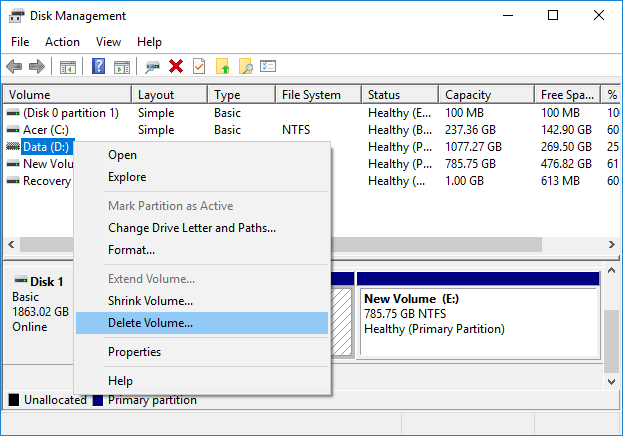
Huomautus: GPT-levy muunnetaan MBR-muotoon vain, jos levyllä ei ole osioita tai asemia.
3. Napsauta seuraavaksi hiiren kakkospainikkeella jakamatonta tilaa ja valitse "Muunna MBR-levyksi”vaihtoehto.

4. Kun levy on muunnettu MBR: ksi, voit luoda a Uusi yksinkertainen volyymi.
Tapa 3: Muunna GPT-levy MBR-levyksi MiniTool Partition Wizard -toiminnolla [ilman tietojen menetystä]
MiniTool Partition Wizard on maksullinen työkalu, mutta voit käyttää MiniTool Partition Wizard Free Edition -versiota levyn muuntamiseen GPT: stä MBR: ksi.
1. lataa ja asenna MiniTool Partition Wizard Free Edition tästä linkistä.
2. Seuraavaksi kaksoisnapsauta MiniTool Partition Wizard -sovellusta käynnistääksesi sen ja napsauta sitten Käynnistä sovellus.

3. Napsauta vasemmalla puolella "Muunna GPT-levy MBR-levyksi"Muunna levy -kohdassa.
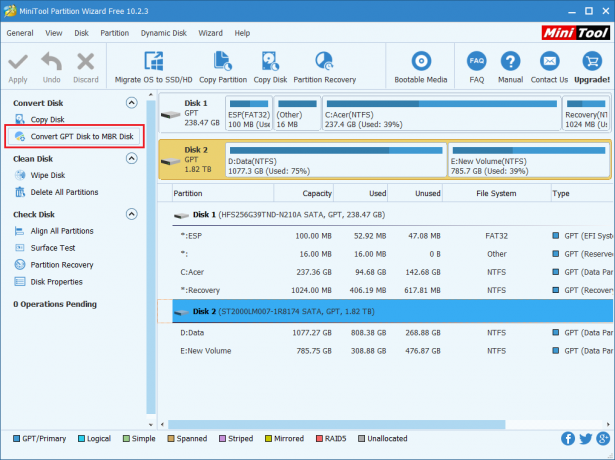
4. Valitse oikeanpuoleisesta ikkunasta levy # (# on levyn numero), jonka haluat muuntaa napsauta Käytä -painiketta valikosta.
5. Klikkaus Kyllä vahvistaaksesi, ja MiniTool Partition Wizard alkaa muuntaa GPT-levyäsi MBR-levyksi.
6. Kun olet valmis, se näyttää onnistuneen viestin. Sulje se napsauttamalla OK.
7. Voit nyt sulkea MiniTool Partition Wizardin ja käynnistää tietokoneesi uudelleen.
Tämä on Kuinka muuntaa GPT-levy MBR-levyksi Windows 10:ssä ilman tietojen menetystä käyttämällä MiniTool Partition Wizardia.
Tapa 4: Muunna GPT-levy MBR-levyksi käyttämällä EaseUS Partition Masteria [ilman tietojen menetystä]
1. Lataa ja asenna EaseUS Partition Master ilmainen kokeiluversio tästä linkistä.
2. Kaksoisnapsauta EaseUS Partition Master -sovellusta käynnistääksesi sen ja napsauta sitten vasemmanpuoleisesta valikosta "Muunna GPT MBR: ksi”-kohdassa Toiminnot.
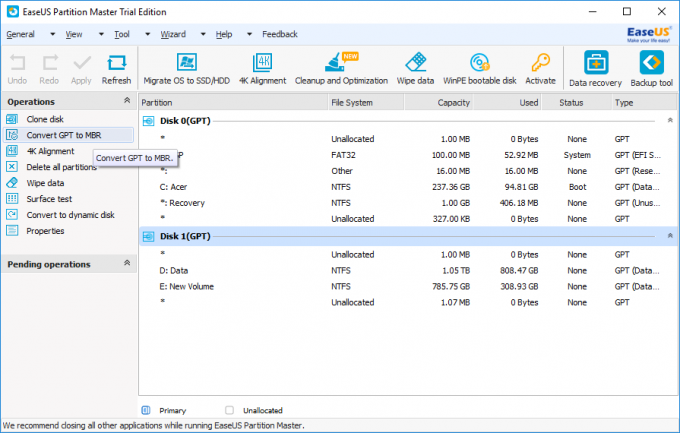
3. Valitse muutettava levy # (# on levyn numero) ja napsauta sitten Käytä -painiketta valikosta.
4. Klikkaus Kyllä vahvistaaksesi, ja EaseUS Partition Master alkaa muuntaa GPT-levyäsi MBR-levyksi.
5. Kun olet valmis, se näyttää onnistuneen viestin. Sulje se napsauttamalla OK.
Suositus:
- Muunna MBR GPT-levyksi ilman tietojen menetystä Windows 10:ssä
- Ota käyttöön tai poista käytöstä Enforce Disk Quota Limits Windows 10:ssä
- Levyn uudelleenjärjestämisen käyttäminen Windows 10:ssä
- Ota levykiintiöt käyttöön tai poista ne käytöstä Windows 10:ssä
Sen olet onnistuneesti oppinut Kuinka muuntaa GPT-levy MBR-levyksi Windows 10:ssä mutta jos sinulla on vielä kysyttävää tästä opetusohjelmasta, kysy heiltä kommenttiosiossa.



